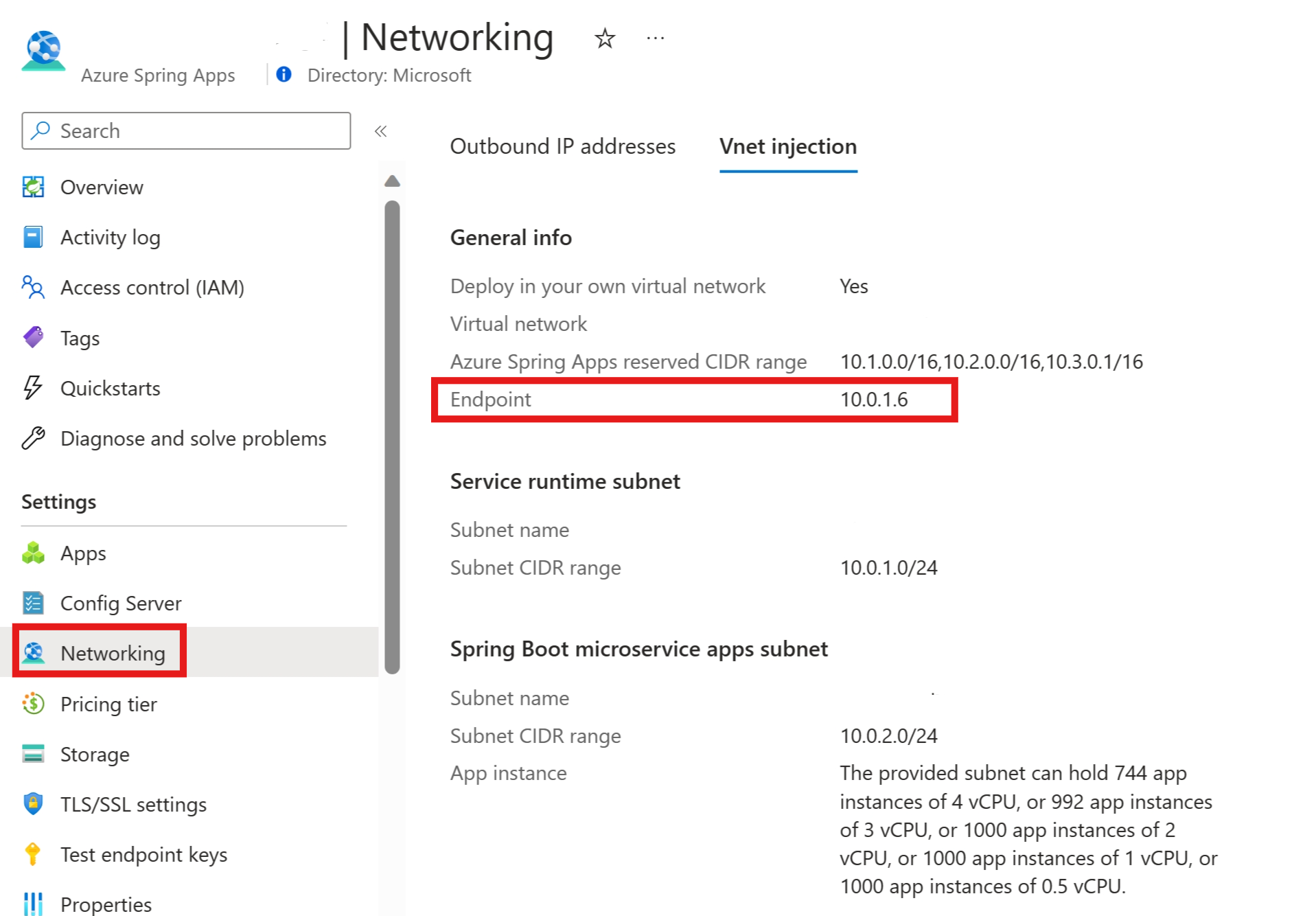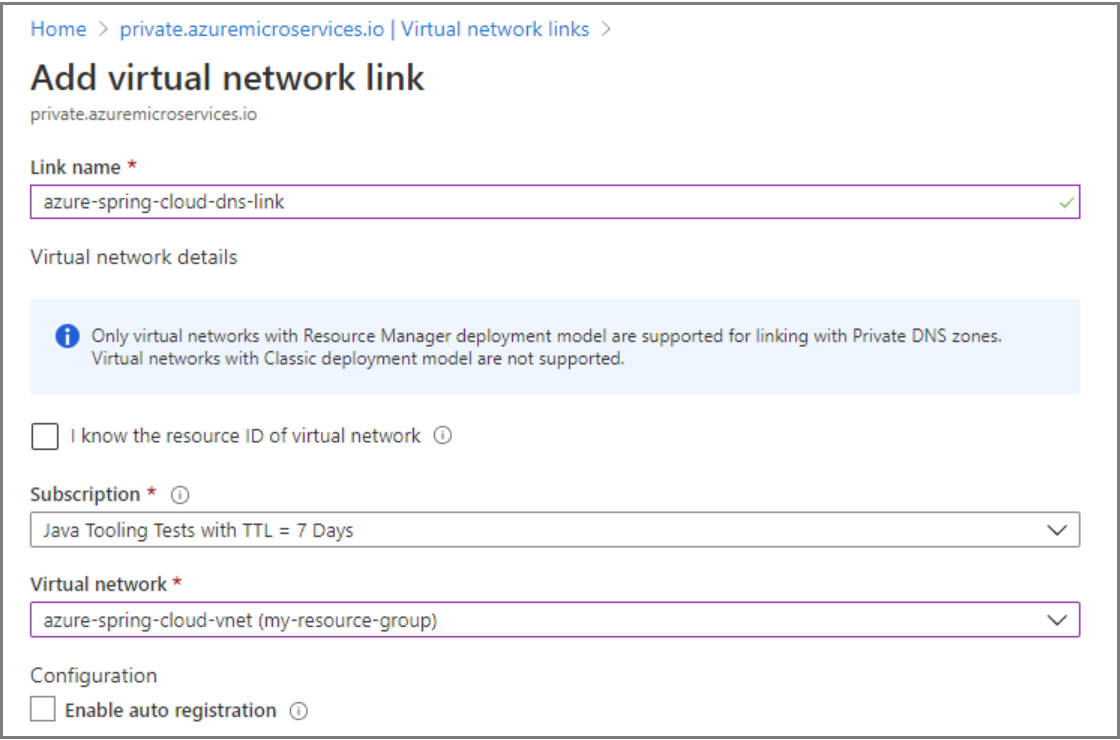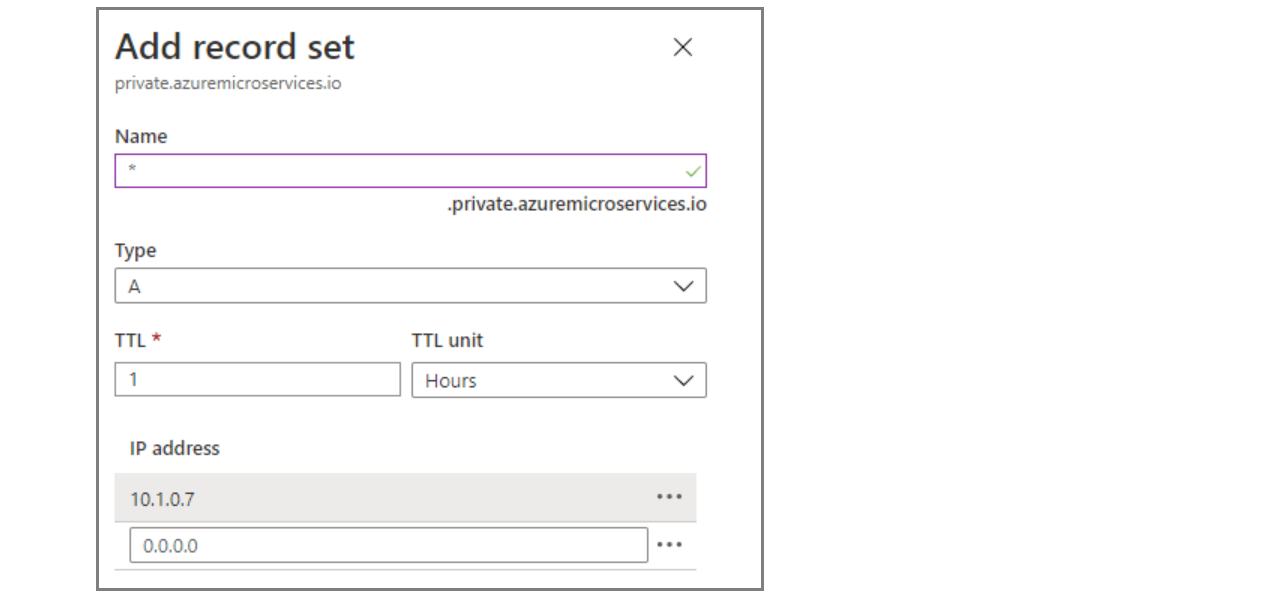Alkalmazás elérése az Azure Spring Appsben egy virtuális hálózaton
Feljegyzés
Az Azure Spring Apps az Azure Spring Cloud szolgáltatás új neve. Bár a szolgáltatásnak új neve van, bizonyos helyeken a régi nevet fogja látni egy darabig, miközben az eszközök, például képernyőképek, videók és diagramok frissítésével dolgozunk.
Ez a cikk a következőre vonatkozik: ✔️ Basic/Standard ✔️ Enterprise
Ez a cikk azt ismerteti, hogyan érheti el az alkalmazás végpontját egy magánhálózaton.
Amikor egy, a virtuális hálózaton üzembe helyezett Azure Spring Apps-szolgáltatáspéldányban egy alkalmazáshoz rendel végpontot, a végpont egy teljes tartománynevet (FQDN) használ. A tartomány csak a magánhálózaton érhető el. Az alkalmazások és szolgáltatások az alkalmazásvégpontot használják. Ezek közé tartozik az Előkészítési környezet beállítása az Azure Spring Appsben című szakasz alkalmazásainak és üzembe helyezésének megtekintése című szakaszában ismertetett tesztvégpont. A Stream Azure Spring Apps alkalmazásnaplóiban valós időben ismertetett naplóstreamelés szintén csak a magánhálózaton belül működik.
Előfeltételek
- Azure-előfizetés. Ha nem rendelkezik előfizetéssel, a kezdés előtt hozzon létre egy ingyenes fiókot .
- (Nem kötelező) Az Azure CLI 2.45.0-s vagy újabb verziója.
- Egy virtuális hálózaton üzembe helyezett Azure Spring Apps-szolgáltatáspéldány meglévő alkalmazása. További információ: Azure Spring Apps üzembe helyezése virtuális hálózaton.
Az alkalmazás IP-címének megkeresése
Az alábbi lépésekkel megkeresheti az alkalmazás IP-címét.
DNS hozzáadása az IP-címhez
Ha rendelkezik saját DNS-megoldásával a virtuális hálózatához, például Active Directory-tartomány Vezérlő, Infoblox vagy más, akkor a tartományt *.private.azuremicroservices.io az IP-címre kell mutatnia. Ellenkező esetben az alábbi utasításokat követve hozzon létre egy Azure saját DNS-zónát az előfizetésében a teljes tartománynév (FQDN) IP-címére történő lefordításához/feloldásához.
Feljegyzés
Ha a 21Vianet által üzemeltetett Microsoft Azure-t használja, mindenképpen cserélje le private.azuremicroservices.ioprivate.microservices.azure.cn ezt a cikket. További információ: Az Azure China fejlesztői útmutatójának Azure-beli végpontok ellenőrzése szakasza.
Privát DNS-zóna létrehozása
Az alábbi lépésekkel privát DNS-zónát hozhat létre egy alkalmazáshoz a magánhálózaton:
Nyissa meg az Azure Portalt. A keresőmező használatával keressen saját DNS zónákra. Válassza ki saját DNS zónákat a keresési eredmények közül.
A saját DNS zónák lapon válassza a Hozzáadás lehetőséget.
Töltse ki az űrlapot a Create saját DNS zone (Saját DNS zóna létrehozása) lapon. Adja meg private.azuremicroservices.io a zóna neveként .
Válassza a Felülvizsgálat és létrehozás lehetőséget.
Válassza a Létrehozás lehetőséget.
A zóna létrehozása eltarthat néhány percig.
A virtuális hálózat összekapcsolása
A privát DNS-zóna virtuális hálózathoz való csatolásához létre kell hoznia egy virtuális hálózati kapcsolatot.
Az alábbi lépésekkel összekapcsolhatja a létrehozott privát DNS-zónát az Azure Spring Apps szolgáltatást tartalmazó virtuális hálózattal:
Válassza ki a létrehozott privát DNS-zónaerőforrást – például private.azuremicroservices.io.
Válassza a Virtuális hálózati hivatkozások lehetőséget, majd a Hozzáadás lehetőséget.
A Link neveként adja meg az azure-spring-apps-dns-link nevet.
Virtuális hálózat esetén válassza ki a korábban létrehozott virtuális hálózatot.
Kattintson az OK gombra.
DNS-rekord létrehozása
Létre kell hoznia egy "A" típusú rekordot a privát DNS-zónában.
Az alábbi lépésekkel a privát DNS-zónát használhatja a DNS lefordításához/feloldásához.
Válassza ki a létrehozott privát DNS-zónaerőforrást – például private.azuremicroservices.io.
Válassza a Rekordhalmaz elemet.
A Rekordhalmaz hozzáadása csoportban adja meg vagy válassza ki a következő adatokat:
Beállítás Érték Név Írja be *. Típus Válassza az A lehetőséget. TTL Adja meg az 1 értéket. TTL-egység Válassza ki az Órák lehetőséget. IP-cím Adja meg az IP-címet. Az alábbi képernyőkép a 10.1.0.7 IP-címet használja. Kattintson az OK gombra.
Privát teljes tartománynév hozzárendelése az alkalmazáshoz
Az Azure Spring Apps virtuális hálózaton való üzembe helyezése után hozzárendelhet egy privát teljes tartománynevet az alkalmazáshoz. További információ: Azure Spring Apps üzembe helyezése virtuális hálózaton.
A következő lépésekkel rendeljen hozzá egy privát teljes tartománynevet:
Válassza ki a virtuális hálózaton üzembe helyezett Azure Spring Apps szolgáltatáspéldányt, és nyissa meg az Alkalmazások lapot.
Válassza ki az alkalmazást az Áttekintés lap megnyitásához.
Válassza a Végpont hozzárendelése lehetőséget, ha privát teljes tartománynevet szeretne hozzárendelni az alkalmazáshoz. A teljes tartománynév hozzárendelése eltarthat néhány percig.
A hozzárendelt magánhálózati teljes tartománynév (címkézett URL-cím) már elérhető. Az URL-címet csak a magánhálózaton belül érheti el, az interneten azonban nem.
Az alkalmazás privát teljes tartománynevének elérése
A hozzárendelés után hozzáférhet az alkalmazás privát teljes tartománynevéhez a magánhálózaton. Létrehozhat például egy jumpbox-gépet ugyanabban a virtuális hálózatban vagy egy társhálózatban. Ezután ezen a jumpboxon vagy virtuális gépen hozzáférhet a privát teljes tartománynévhez.
Az erőforrások eltávolítása
Ha folytatni szeretné a további cikkek használatát, érdemes lehet ezeket az erőforrásokat a helyén hagyni. Ha már nincs rájuk szüksége, törölje az erőforráscsoportot, amely törli az erőforráscsoport erőforrásait. Ha törölni szeretné az erőforráscsoportot az Azure CLI használatával, használja a következő parancsot:
az group delete --name $RESOURCE_GROUP